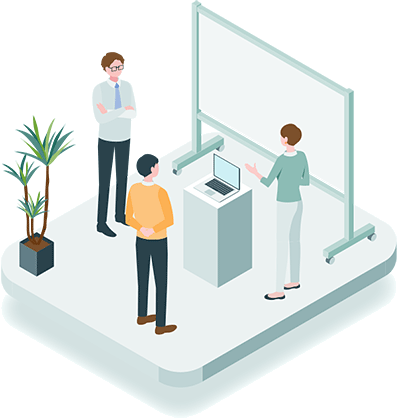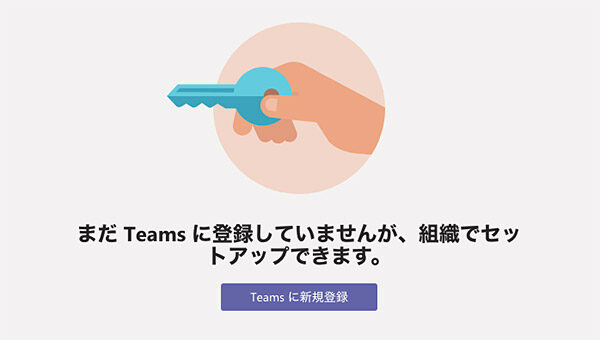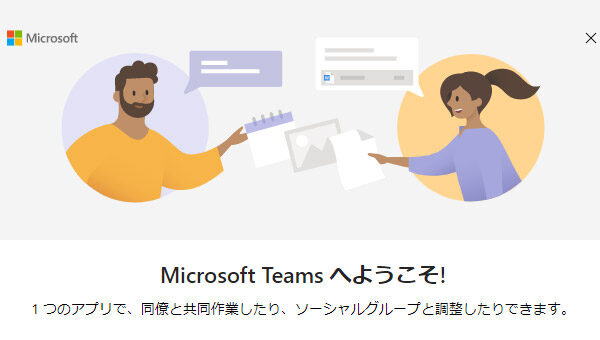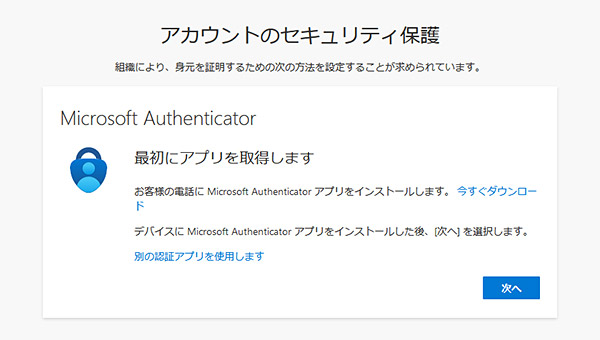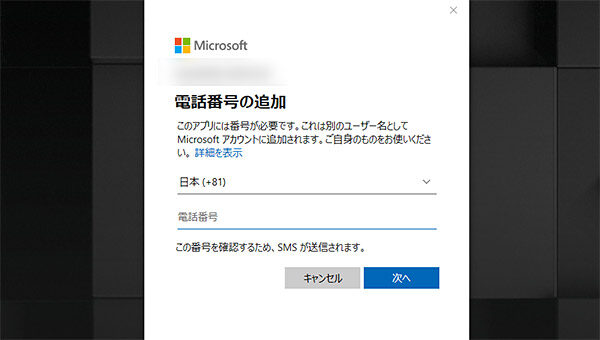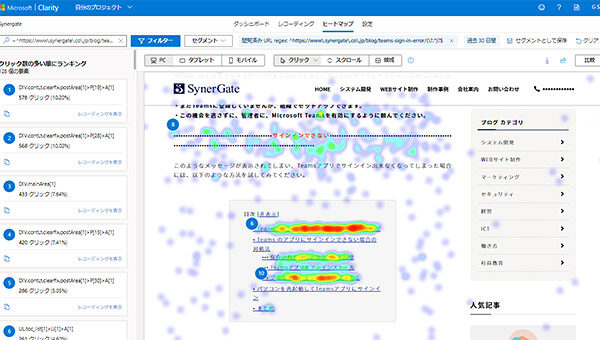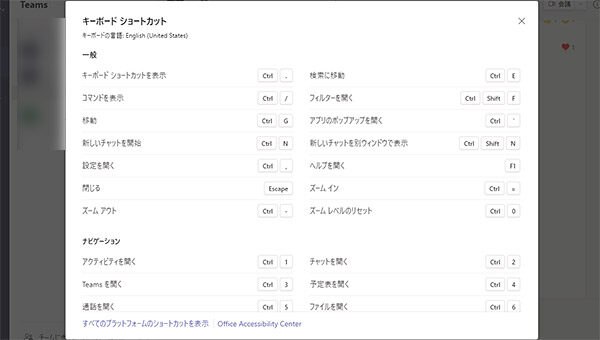【2023年版】Microsoft Teamsでログインできない場合の対処法
- 働き方
- 2023年10月17日
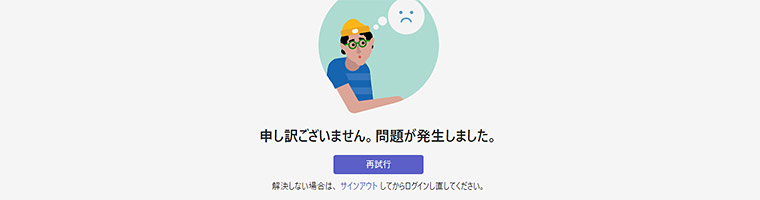
また、Teamsでログインできなくなってしまいました。
全てはサインアウトをしたことから始まったのですが、再度サインインをしようと思ったところ「申し訳ございません。問題が発生しました。」と表示されて、Teamsにログインできません。。。 またいつものかと思い、キャッシュやTeamsアプリなどを削除して、PC再起動後に再度ログインをしようと思ったところ、サインインできず。(以下は、旧対処法)
結論から言いますと、今回の対処法は「新規で無料アカウントを作成する」ということになります。これにより、招待されていて、招待元が有料アカウントに切り替えている場合に、再度チームに参加することができるようになります。(予想)
ただ、全てのチームやチャネルから抜けてしまうので、注意が必要です。
(公式の対処法ではないので、ご自身の判断で実施してください。)
Teamsの無料版 (クラシック)は廃止された
今回は、どうやらTeamsの無料アカウントが廃止されたところに原因がある気がします。Teamsは、以下の記事にあるように2023年4月12日で、無料版(クラシック)が廃止されてしまいました。私も、このことは知っていたのですが、特に問題なく使えているな、と思いつつ今まで過ごしてきました。
・「Microsoft Teams 無料版 (クラシック)」廃止、ユーザーデータは有料版に移行しない場合は全消去
https://gigazine.net/news/20230208-microsoft-teams-free-classic-retirement/
これは予想ですが、ゲストとして招待されている場合、参加していたチームが有料版に移行していれば、ログインをすれば今まで通りにデータが残っているのだと思います。ただ、旧無料アカウントは無効になっているので、サインアウトと同時にログインできなくなり、今回のような「申し訳ございません。問題が発生しました。」というエラーメッセージが表示されることに。。。
そして、再度、新規で無料アカウントを作成することで、招待されているチームには参加することができる、ということだと思います。「新しい無料アカウントを作成してください」くらいのメッセージが表示されれば、混乱することもないと思うのですが(^^;
チームのURL(リンク)を控える
こちらは、ログインが出来なくなってしまってからは出来ないので、もし、他にチームのメンバーがいたら、URLをもらうことで、再度チームに入ることができるようになります。もし、メンバーがいない場合には、再度招待をしていただく必要があります。
Teamsを開いたら、左メニューの「チーム」をクリックして、リンクを控えたいチームの右側の「・・・(その他のオプション)」をクリックします。その中から「チームへのリンクを取得」をクリックしたらURL(リンク)を控えましょう。
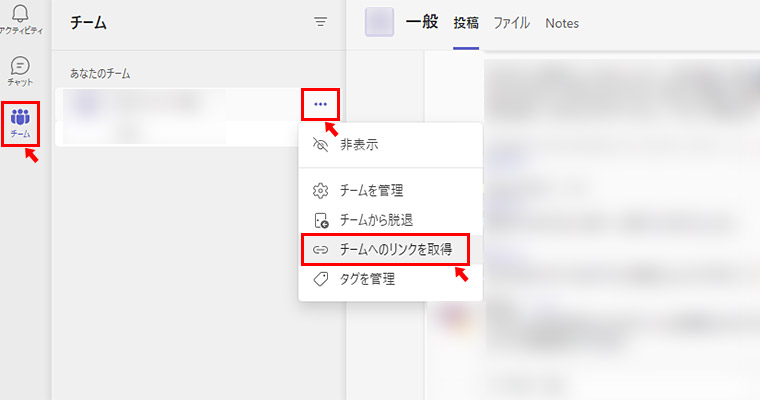
個人向けのチームのチャット内容やファイルなどは、消えてしまうと思いますので、コピーをして残しておくしかないと思います。(もしかすると、個人向けのデータは、無料版が廃止された段階で、既に削除されてしまっているかもしれません)
チームのリンクを控えたら、一度Teamsのアプリやキャッシュなどを削除しておきましょう。古いキャッシュが残っていると、ログイン関係で悪さをすることがあります。
新規でTeamsの無料アカウントを作成する
次に新規でTeamsの無料アカウントを作成します。2023年4月以前に、Teamsの無料アカウントを作成していたとしても、新しいTeamsではアカウントがなくなっています。以下のURLにアクセスをして「無料でサインアップ」をクリックします。
「メールアドレスを入力してください」と表示されるので、アカウントを作成したいメールアドレスを入力します。あとは流れに沿って、新規でアカウントを作成します。アカウントを作成したら、一度サインアウトをしましょう。
・Microsoft Teams(公式サイト)
https://www.microsoft.com/ja-jp/microsoft-teams/group-chat-software
職場アカウントでサインイン
そして、ここからは、デスクトップアプリではなく、Webアプリ(ブラウザ)で利用します。再度ログインをしようとすると「このメールは、Microsoftの複数のアカウントで使われているようです。どのアカウントを使いますか?」と表示されるので「職場または学校アカウント」をクリックして、パスワードを入力します。
すると、また「申し訳ございません。問題が発生しました。」と表示されます。ここで、先ほど控えたチームのURLをブラウザで開きましょう。すると、今までゲストとしていて招待されていたチームに入ることができるようになります。
まとめ
マイクロソフトが公式に対処法を公開しているわけではないので、イマイチはっきりとはしないのですが、以下の条件の時に、今回のようにTeamsにログインができなくなる現象が発生している気がします。
・「職場または学校アカウント」を使っている場合
・ゲストとして参加しているチームがある場合
・2023年4月以前から、Teams無料版を使っている場合
今となっては分からないのですが、もしかすると、新規でアカウントを作成する前に、招待されているチームのリンク(URL)が分かれば、ログインできたかもしれません。試してみても良いかもしれませんね。この記事で、無事にログインが出来るようになれば幸いです。
Flashの制作にハマり独学で習得。その後、都内のWEB制作会社にて、大手自動車メーカーや大手カード会社など、様々な制作を経験する。現在は、デザインだけでなく、WordPressのカスタマイズやSEOなど、制作全般に携わる。好きなものは、ブログ、テニス、ガジェット、節約
関連記事
CONTACTお問い合わせ
システム開発やWEBサイト制作についてのご相談、お見積のご依頼などは、下記の窓口にて承ります。
まずはお気軽にお問い合わせください。お問い合わせはEメール・お電話にて承ります。
03-6413-7735受付時間/9時~18時(土日祝 定休)
- 制作のお問い合わせはこちら